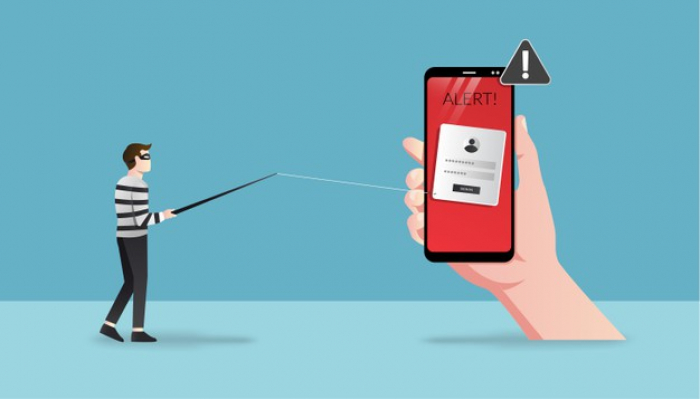
Ilustrasi | Foto: freepik.com
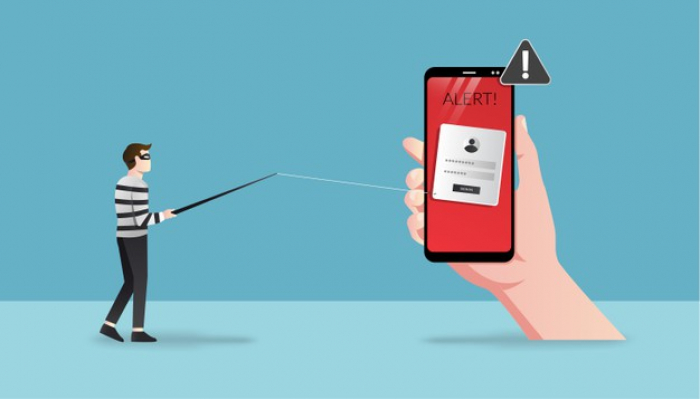
Ilustrasi | Foto: freepik.com
Cyberthreat.id – Salah satu taktik serangan siber yang paling banyak dipakai peretas ialah email phishing.
Tanda-tanda phishing memang bisa terlihat jelas, tapi tak sedikit pula yang tampak begitu sah. Jika peretasnya belum canggih, biasanya terdapat celah ketidaksinkronan, seperti alamat pengirim dan alamat perusahaan tidak sama, inkonsistensi pesan, dan lain-lain.
“Email yang meminta Anda untuk melakukan di luar kerja Anda atau email itu mengaku dari CEO atau menyangkut pembayaran dalam waktu sesegera mungkin, ini tanda-tanda trik phishing standar,” tulis Kaspersky di blog perusahaan, diakses Kamis (28 Oktober 2021).
Biasanya, phiser—orang yang menyebarkan phishing—juga menyuruh calon korban untuk mengklik sebuah tautan situs web yang meminta kredensial atau informasi pembayaran. Selain itu, mereka meminta mengunduh file dan membukanya, padahal ini bisa saja malware.
Ketika mendapatkan email phishing, dan meyakini bahwa itu benar-benar palsu, perlu melihat detail pada alamat pengiriman. Memang, teknik ini jarang terjadi dalam kasus phishing massal, kata Kaspersky.
Sedikit banyak, kata perusahaan keamanan siber asal Rusia, taktik itu dipakai dalam pesan yang ditargetkan. Oleh karenanya, salah satu cara mengeceknya melalui pemeriksaan pada “Received header”
Menurut Kaspersky, kolom “From” dalam sebuah email memang gampang dipalsukan. Jika hanya mencermati alamat email di kolom ini, praktis Anda tertipu.
“Received header menunjukkan domain asli pengirim. Anda dapat menemukannya di peranti lunak email mana pun,” tutur Kaspersky.
Dalam contoh pemeriksaan, Kaspersky menggunakan perangkat lunak email Microsoft Outlook karena dipakai luas dalam bisnis modern saat ini.
Di Microsoft Outlook, Anda bisa mengeceknya seperti ini:
Sebelum mencapai penerima, sebuah email dapat melewati lebih dari satu node perantara, sehingga Anda mungkin melihat beberapa kolom Received. Anda mencari yang paling bawah, yang berisi informasi tentang pengirim asli.
Mengecek asal pengirim dari layanan email lain
Berikut ini beberapa layanan email dan Anda bisa mengecek header email mengikuti langkah-langkah berikut ini, dikutip dari laman Support Google.
Gmail
AOL
Excite Webmail
Hotmail
Yahoo! Mail
Apple Mail
Mozilla
Opera
Outlook Express
Share: